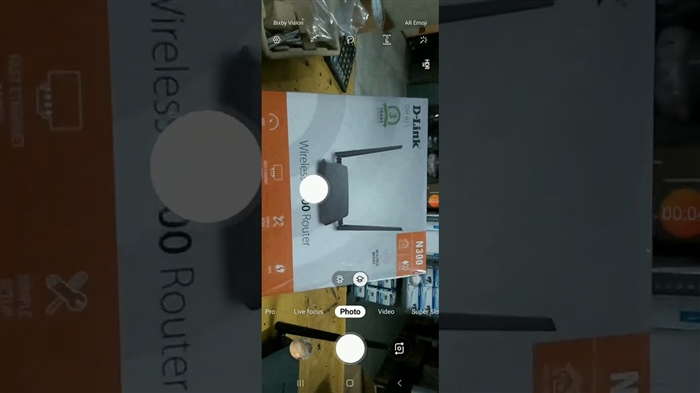Se sei già diventato l'orgoglioso proprietario di un router TP-Link Touch P5, potresti aver bisogno delle istruzioni per configurarlo, che troverai di seguito. E se stai solo scegliendo un router e in qualche modo sei entrato in questa pagina, dai un'occhiata a una piccola recensione e recensioni su TP-Link Touch P5. Puoi scegliere il Touch P5 e tornare a questa pagina per informazioni sulla configurazione.
Ad essere sincero, ho pensato a lungo se scrivere questo articolo. Sarà utile per i proprietari di questo router. TP-Link AC1900 Touch P5 è molto facile da configurare. E puoi configurarlo in uno dei seguenti modi:
- Attraverso il pannello di controllo familiare a tutti, a cui è possibile accedere da computer, smartphone, tablet o altro dispositivo.
- E, ovviamente, tramite il menu che viene visualizzato sul router stesso, grazie al touch screen. In questo caso, non abbiamo bisogno di un computer o di un dispositivo mobile.
In entrambi i casi, puoi utilizzare la procedura guidata di configurazione rapida, con la quale puoi configurare il tuo router in pochi passaggi. In questo articolo, non prenderò in considerazione impostazioni speciali e simili. Ti mostrerò solo come collegare TP-Link AC1900 Touch P5 e impostare i parametri necessari per il normale funzionamento del router. Configuriamo una connessione Internet e una rete wireless.
Collegamento di un router TP-Link Touch P5
Se configuri il router tramite il touch screen, devi solo collegare l'alimentatore, accendere il router e collegare il cavo dal provider Internet alla porta WAN "Internet".
Allo stesso modo, se configurerai il Touch P5 da un dispositivo, ma connesso tramite Wi-Fi. Solo dopo aver avviato il router, sarà necessario il dispositivo dal quale si eseguirà la configurazione per connettersi alla rete Wi-Fi del router. Avrà un nome e una password di fabbrica. Queste informazioni sono indicate nella parte inferiore del router su un adesivo o sullo schermo (se si chiude il menu di configurazione rapida).

Bene, per l'impostazione da un PC o laptop, ti consiglio di collegare il router utilizzando un cavo di rete.

Per prima cosa, ti mostrerò come configurare il router in un modo insolito per noi, utilizzando il touch screen, quindi prenderemo rapidamente in considerazione la configurazione tramite il pannello di controllo (tramite il browser).
Configurazione di TP-Link AC1900 Touch P5 utilizzando il touch screen
Immediatamente dopo aver acceso il router, sullo schermo apparirà un prompt per modificare la password amministratore standard, che viene utilizzata per accedere alle impostazioni. Consiglio vivamente di non ignorare questo suggerimento e di cambiare la password. Basta inserire due volte la nuova password e fare clic sul pulsante "Salva".
In futuro, questa password dovrà essere specificata per accedere alle impostazioni del router. Sia tramite il menu touch che tramite il pannello di controllo.

La procedura guidata di configurazione rapida dovrebbe iniziare. E nel primo passaggio, è necessario specificare la regione e il fuso orario. Specificare e fare clic su "Avanti".

Successivamente, configuriamo una connessione Internet. Questo è un punto molto importante, qui con attenzione.
Se conosci il tuo tipo di connessione ei parametri necessari per connetterti a Internet, seleziona il tipo di connessione (IP dinamico, PPPoE, PPTP) e specifica i parametri necessari (nome utente, password, server). Tutti questi dati possono essere verificati con il provider. Ad esempio, ho un IP dinamico. Non è necessario specificare nulla lì.
C'è anche un pulsante "Auto Detect", cliccando sul quale, il router stesso proverà a determinare il tipo di connessione.

Dopo aver configurato una connessione Internet, Touch P5 ti chiederà di configurare una rete Wi-Fi e una password. Se necessario, è possibile disattivare la trasmissione della rete Wi-Fi in uno degli intervalli. Se, ad esempio, non è necessaria una rete a 5 GHz o 2,45 GHz. Lì, cliccando sul nome della rete, puoi cambiarlo (per ogni banda). Cambia la password wireless lì. Fare clic su "Avanti" e continuare con la configurazione.

Successivamente, il router ci mostrerà tutte le informazioni che abbiamo impostato. Per salvarlo, premere il pulsante "Salva". E aspettiamo un po '.

Viene visualizzato un messaggio che informa che le impostazioni sono state salvate. È possibile eseguire un test della connessione Internet o fare clic sul pulsante "Fine" e iniziare a utilizzare il router.

È possibile modificare le impostazioni necessarie nel menu in qualsiasi momento. Oppure eseguire di nuovo la procedura guidata di installazione rapida. Tieni però presente che per accedere alle sezioni con le impostazioni, dovrai specificare la password dell'amministratore. L'impostazione predefinita è admin, ma l'abbiamo modificata all'inizio della configurazione.

Tutto è così semplice e insolito. Tuttavia, il touchscreen del router è fantastico.
Configurazione del router tramite il pannello di controllo (tplinkwifi.net)
Potrebbe essere necessario accedere a tutte le impostazioni del router TP-Link AC1900 Touch P5, nel qual caso è necessario accedere al suo pannello di controllo. Ebbene, se non sei riuscito a configurare il router tramite il menu sul touch screen, puoi eseguire nuovamente la configurazione tramite l'interfaccia web.
Per entrare nelle impostazioni, è necessario che il dispositivo (computer, smartphone) sia connesso al router tramite Wi-Fi o tramite un cavo di rete. Come fare questo, ho scritto all'inizio di questo articolo. Quindi apri un browser qualsiasi e vai all'indirizzotplinkwifi.net (o 192.168.0.1).
Apparirà una pagina di autorizzazione, in cui è necessario specificare un login e una password per accedere alle impostazioni del router. Fabbrica: admin e admin. Potresti aver già cambiato la tua password.
Il nome utente e la password predefiniti di fabbrica, l'indirizzo per l'inserimento delle impostazioni, il nome delle reti Wi-Fi e la password per esse, nonché l'indirizzo MAC del router sono indicati sul router stesso, nella parte inferiore dell'adesivo. E il ripristino delle impostazioni sul TP-Link Touch P5 può essere eseguito con un pulsante di ripristino incassato. Devi premere su di esso con qualcosa di affilato e tenerlo premuto per 10 secondi.

Il nuovo pannello di controllo di TP-Link è molto semplice e diretto. Anche a dispetto della lingua inglese. Le impostazioni più necessarie sono le impostazioni della connessione Internet e le impostazioni della rete Wi-Fi.
Per impostare i parametri per la connessione del router a Internet, aprire la scheda "Internet". Qui puoi selezionare il tipo di connessione utilizzato dal tuo provider Internet e impostare tutti i parametri necessari. La cosa principale è che Internet tramite il router funziona.

È possibile configurare una rete Wi-Fi in due bande, nonché modificare la password per Wi-Fi, nella scheda "Wireless". Tutto è molto semplice lì. Sono disponibili due reti dual-band (5 GHz e 2,4 GHz). Puoi disattivare la rete che non ti serve, cambiarne il nome e la password.

È inoltre possibile eseguire la procedura guidata di configurazione rapida e passare attraverso la configurazione passo passo del router.

E sulla scheda "Avanzate" c'è un numero enorme di impostazioni diverse che potrebbero esserti utili durante il processo di utilizzo del router.
Questo è tutto, se hai domande, lasciale nei commenti qui sotto.